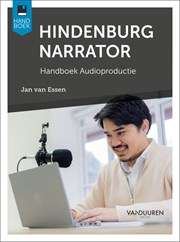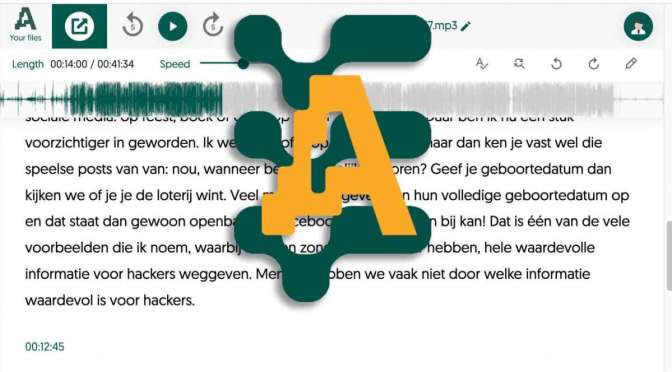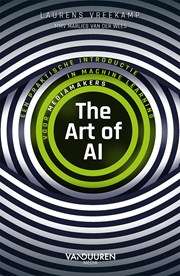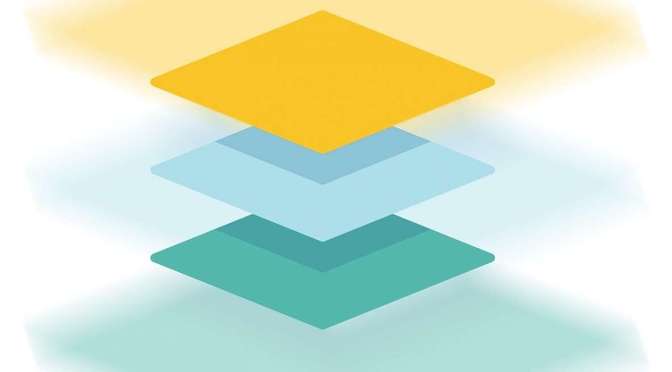Lagen in Photoshop zijn eigenlijk onvermijdelijke hulpmiddelen bij fotobewerking, ze maken het werk een heel stuk overzichtelijker. Onderstaande tekst is afkomstig uit Classroom in a Book: Photoshop 2022 van Conrad Chavez & Andrew Faulkner.
Het deelvenster Lagen in Photoshop geeft een overzicht van alle lagen in een afbeelding met de laagnamen en miniaturen van de inhoud op elke laag. U kunt het deelvenster Lagen gebruiken om lagen te verbergen, te bekijken, te verplaatsen, te verwijderen, een andere naam te geven en samen te voegen. De miniaturen in het deelvenster Lagen worden automatisch bijgewerkt als u de lagen bewerkt.
1 Kies Venster > Lagen als het deelvenster Lagen niet zichtbaar is in het werkgebied.
Bij het bestand 04Working.psd staan vijf lagen in het deelvenster Lagen (van boven naar beneden): Postage, HAWAII, Flower, Pineapple en Background.
2 Klik op de laag Background om deze actief te maken (tenzij de laag al geselecteerd is). Ziet u de laagminiatuur en pictogrammen in de laag Background?
• Het pictogram van het hangslot (![]() ) geeft aan dat de laag Background vergrendeld is. De opties boven de lijst met lagen zijn dus niet beschikbaar, maar het is wel mogelijk om de laaginhoud zelf te bewerken, bijvoorbeeld door erop te tekenen.
) geeft aan dat de laag Background vergrendeld is. De opties boven de lijst met lagen zijn dus niet beschikbaar, maar het is wel mogelijk om de laaginhoud zelf te bewerken, bijvoorbeeld door erop te tekenen.
• Het oogpictogram (![]() ) geeft aan dat de laag zichtbaar is in het documentvenster. Klikt u op het oog, dan wordt deze laag niet langer weergegeven in het documentvenster.
) geeft aan dat de laag zichtbaar is in het documentvenster. Klikt u op het oog, dan wordt deze laag niet langer weergegeven in het documentvenster.
![]() Tip: Gebruik het snelmenu om de laagminiatuur te verbergen of een andere afmeting te geven. Klik met de rechtermuisknop (Windows) of met ingedrukte Controltoets (macOS) op een miniatuur in het deelvenster Lagen om het snelmenu te openen en selecteer vervolgens een miniatuurgrootte.
Tip: Gebruik het snelmenu om de laagminiatuur te verbergen of een andere afmeting te geven. Klik met de rechtermuisknop (Windows) of met ingedrukte Controltoets (macOS) op een miniatuur in het deelvenster Lagen om het snelmenu te openen en selecteer vervolgens een miniatuurgrootte.